HP ProBook Laptop User Guide - Windows XP
Table Of Contents
- Funktioner
- Trådløse enheder, modem og lokalt netværk
- Brug af trådløse enheder (kun udvalgte modeller)
- Brug af et WLAN
- Brug af HP Mobile Broadband (kun udvalgte modeller)
- Brug af trådløse Bluetooth-enheder (kun udvalgte modeller)
- Fejlfinding af problemer med den trådløse forbindelse
- Brug af modem (kun udvalgte modeller)
- Tilslutning til et lokalt netværk (LAN)
- Pegeredskaber og tastatur
- Brug af pegeredskaber
- Brug af tastaturet
- Brug af hotkeys
- Visning af systemoplysninger
- Start af slumretilstand
- Reducering af skærmens lysstyrke
- Forøgelse af skærmens lysstyrke
- Skift af skærmbillede
- Åbn dit standard e-mail-program
- Åbn din standard webbrowser
- Slå højtalerlyden fra
- Reducering af højtalerlyden
- Skru op for højtalerlyden
- Afspil det forrige nummer eller afsnit af en lyd-cd eller dvd
- Afspil, afbryd midlertidigt eller genoptag en lyd-cd eller en dvd
- Afspil det næste nummer eller afsnit af en lyd-cd eller dvd
- Brug af hotkeys
- Brug af QuickLook
- Brug af QuickWeb
- Brug af det integrerede numeriske tastatur
- Brug af et valgfrit, eksternt numerisk tastatur
- Rengøring af TouchPad og tastatur
- Multimedier
- Multimediefunktioner
- Multimediesoftware
- Lyd
- Video
- Optisk drev (kun udvalgte modeller)
- Identificering af det installerede optiske drev
- Brug af optiske diske (cd'er, dvd'er og bd'er)
- Valg af de rette diske (cd'er, dvd'er og bd'er)
- Afspilning af en cd, dvd eller bd
- Konfiguration af AutoPlay
- Ændring af områdespecifikke indstillinger for dvd
- Tag copyright-advarslen alvorligt
- Kopiering af en cd eller dvd
- Oprettelse (brænding) af en cd, dvd eller bd
- Fjernelse af en optisk disk (cd, dvd eller bd)
- Fejlfinding
- Den optiske diskbakke åbner ikke, så en cd, dvd eller bd kan fjernes
- Computeren registrerer ikke det optiske drev
- Forebyggelse af forstyrrelser i afspilningen
- En disk afspiller ikke
- En disk afspiller ikke automatisk
- En film stopper, springer over passager eller afspilles tilfældigt
- En film kan ikke vises på en ekstern skærm
- Processen med at brænde en disk starter ikke, eller den stopper før færdiggørelsen
- En enhedsdriver skal geninstalleres
- Webcam
- Strømstyring
- Indstilling af strømstyring
- Tilslutning af ekstern vekselstrøm
- Sådan bruger du batteristrøm
- Sådan findes oplysninger om batteri i Hjælp og Support.
- Brug af batterikontrol
- Visning af resterende batterispænding
- Sådan isætter og fjerner du et batteri
- Opladning af et batteri
- Maksimering af batteriafladningstid
- Håndtering af lav batterispænding
- Identificering af lav batterispænding
- Afhjælpning af lav batterispænding
- Sådan afhjælpes en lav batterispænding, hvor der ikke er en ekstern strømkilde til rådighed
- Sådan afhjælpes en lav batterispænding, hvor der ikke er et opladet batteri til rådighed
- Sådan afhjælpes en lav batterispænding, hvor ingen strømkilde er til rådighed
- Sådan afhjælpes en lav batterispænding, når computeren ikke kan afslutte Dvaletilstand
- Kalibrering af et batteri
- Batteribesparelse
- Opbevaring af et batteri
- Bortskaffelse af brugte batterier
- Udskiftning af batteriet
- Test af en vekselstrømsadapter
- Nedlukning af computeren
- Drev
- Eksterne enheder
- Eksterne mediekort
- Hukommelsesmoduler
- Sikkerhed
- Beskyttelse af computeren
- Brug af adgangskoder
- Brug af sikkerhedsfunktioner i Computer Setup (Computeropsætning)
- Brug af antivirussoftware
- Brug af firewallsoftware
- Installation af kritiske opdateringer
- Brug af HP ProtectTools Security Manager (kun udvalgte modeller)
- Installation af et sikkerhedskabel
- Softwareopdateringer
- Sikkerhedskopiering og gendannelse
- Computer Setup (Computeropsætning)
- MultiBoot
- Håndtering og udskrivning
- Indeks
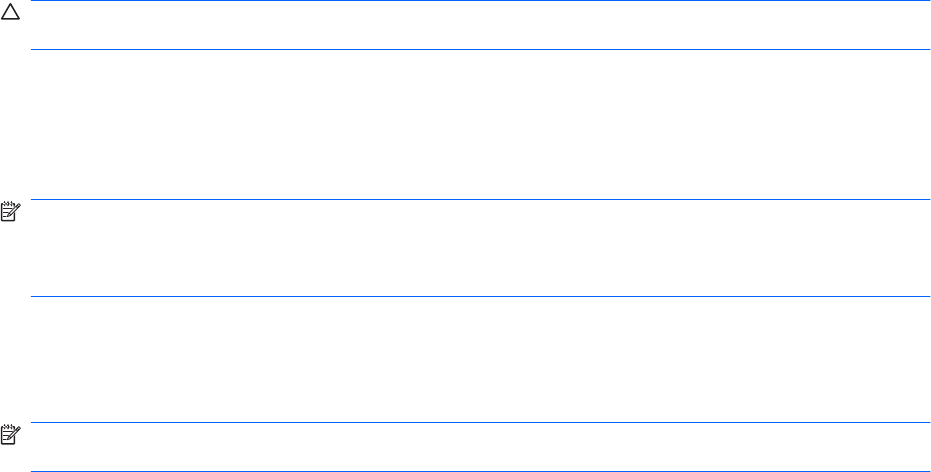
Visning af systemoplysninger
Tryk på fn+esc for at få vist oplysninger om systemets hardwarekomponenter samt systemets BIOS-
versionsnummer.
I fn+esc-visningen i Windows vises systemets BIOS-version (Basic Input-Output System) som BIOS-
datoen. På visse computermodeller vises BIOS-datoen i decimalformat. BIOS-datoen kaldes til tider
systemets ROM-versionsnummer.
Start af slumretilstand
FORSIGTIG: Du kan mindske risikoen for tab af oplysninger ved at gemme arbejdet, før du starter
slumretilstand.
Tryk på fn+f1 for at skifte til slumretilstand.
Når slumretilstand startes, gemmes dine oplysninger i systemhukommelsen, skærmbilledet ryddes, og
der spares derved strøm. Når computeren befinder sig i slumretilstand, blinker lysdioderne for strøm.
Computeren skal være tændt, før du kan starte slumretilstand.
BEMÆRK: Hvis batteriniveauet når et kritisk niveau, mens computeren befinder sig i slumretilstand,
går computeren i dvaletilstand, og de oplysninger, der er gemt i hukommelsen, gemmes på harddisken.
Fabriksindstillingen for handling ved kritisk strømniveau er dvaletilstand, men denne indstilling kan
ændres under Strømstyring i Windows Kontrolpanel.
Tryk kortvarigt på tænd/sluk-knappen for at afslutte slumretilstanden.
Funktionen af genvejstasten fn+f1 kan ændres. Du kan f.eks. indstille genvejstasten fn+f1 til at skifte til
dvaletilstand i stedet for slumretilstand.
BEMÆRK: I alle vinduer i Windows-operativsystemet gælder referencer til slumreknappen
genvejstasten fn+f1.
Reducering af skærmens lysstyrke
Tryk på fn+f2 for at reducere skærmens lysstyrke. Hold kombinationen af genvejstaster nede for at
reducere lysstyrkeniveauet trinvist.
Forøgelse af skærmens lysstyrke
Tryk på fn+f3 for at forøge skærmens lysstyrke. Hold kombinationen af genvejstaster nede for at forøge
lysstyrkeniveauet trinvist.
Skift af skærmbillede
Tryk på fn+f4 for at skifte mellem visning af billedet på de skærmenheder, der er tilsluttet systemet. Hvis
der f.eks. er sluttet en skærm til computeren, vil ethvert tryk på genvejstast-kombinationen fn+f4 skifte
mellem visning af billedet på computerens skærm, visning på den tilsluttede skærm og samtidig visning
på både computeren og skærmen.
De fleste eksterne skærme modtager videooplysninger fra computeren ved hjælp af den eksterne
standard VGA-video. Med genvejstasterne fn+f4 kan du også skifte mellem visning af billeder på andre
enheder, der modtager videooplysninger fra computeren.
42 Kapitel 3 Pegeredskaber og tastatur










